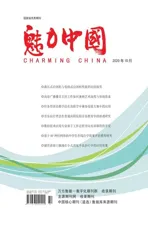对Excel 数据有效性的探讨
2021-01-19萧巍
萧巍
(江西环境工程职业学院,江西 赣州 341000)
数据有效性的使用是Excel 的强大功能之一。Excel 的制表功能,给我们的工作带来了方便,但是在表格数据录入过程中难免会出错。Excel 的数据有效性功能,可以限定允许输入的数据类型和范围,对在Excel 中中输入的数据进行限制。本文通过几个例子阐述Excel 数据有效性的使用。
一、限制单元格只能输入当年日期
在某些特定场合,如公司的账单中,要求日期只能输入当年的日期。设置这样的数据有效性的方法如下。选定要输入日期的单元格,执行“数据——有效性”命令,打开“数据有效性”对话框。点击“设置”选项卡,在“允许”下拉列表框中点击“自定义”选项,在“公式”文本框中输入“=Year(C2)=Year(Now())”,如图1 所示。单击“确定”按钮即可。
设置数据有效性后,当用户在相应单元格输入非当年日期时,Excel 会自动弹出警告对话框,提示用户输入为非法日期。
“=Year(C2)=Year(Now())”的含义为:相应单元格的年份应与今年的年份相同。
二、限制输入重复的数据
在某些特定的场合,Excel 工作表中,需要输入不同的数据。可以使用数据有效性限制用户输入重复数据。选中相应的单元格区域,打开“数据有效性”对话框。操作同上例,在“公式”文本框中输入“=Countif(C:C,C1)=1”,单击“确定”即可。公式的意思是:第C列中(C:C)等于C1的数值的个数为1,返回的函数值只能是“对”或者“错”。只有当函数值等于1 时才能成功输入数据。
三、限制单元格只能输入数字
有时工作表中要求只能输入数字。可以使用数据有效性来达到目的。选中相应单元格区域,打开“数据有效性”对话框。操作同上例,在“公式”文本框输入“=Isnumber(C2)”,单击“确定”即可。“=Isnumber(C2)”含义是判断单元格中是否是数字,若是数字则输入成功。若非数字,则Excel 会弹出警告对话框提示用户输入出错。
四、使用数据有效性创建下拉菜单
在我们报考填志愿或进行网站的注册时,有时可以看到某些格子旁有一个箭头,单击它便会弹出个下拉菜单,用户可以在其中选择一个选项。这样的功能其实在Excel 中使用数据有效性也可以做到。使用数据有效性创建下拉菜单有很多种办法,下面通过几个例子分别阐述。假设下拉菜单内容为“教授、副教授、讲师、助教”。
(一)直接输入序列内容创建下拉菜单
选中要创建下拉菜单的单元格。打开“数据有效性”对话框。选中“设置”选项卡,在“允许”下拉列表框中选择“序列”。在“来源”文本框中输入“教授,副教授,讲师,助教”,单击“确定”即可。注意:“来源”文本框中的逗号应为半角逗号。
(二)使用单元格引用创建下拉菜单
在相应区域由上往下输入序列:教授、副教授、讲师、助教。选中要创建下拉菜单的单元格。打开“数据有效性”对话框,操作同上例,把光标放置在“来源”文本框中,用鼠标选择刚才输入序列的区域,单击“确定”即可。本例的方法有个局限性,如果输入序列的单元格内容遭到了删除,则下拉菜单的内容也会消失。
(三)使用定义名称创建下拉菜单
把包含序列“教授,副教授,讲师,助教”的区域定义名称为“职称”。选中要创建下拉菜单的单元格。打开“数据有效性”对话框。操作同上例,把光标放置在“来源”文本框中,输入“=职称”,单击“确定”即可。
(四)使用INDIRECT 函数创建下拉菜单
选中要创建下拉菜单的单元格。打开“数据有效性”对话框。操作同上例,把光标放置在“来源”文本框中,输入“=INDIRECT(“Sheet1!$A$1:$A$4”)”,单击“确定”即可。“Sheet1!$A$1:$A$4”即为对包含“教授,副教授,讲师,助教”序列单元格区域的绝对引用。
五、结语
本文对Excel 数据有效性的一些高级操作能进行了阐述和探讨,比如限制单元格只能输入当年日期,限制输入重复的数据,限制单元格只能输入数字,创建下拉菜单等。其实Excel 数据有效性的操作远不止这些。数据有效性结合Excel 函数的使用,可以实现其强大的功能。